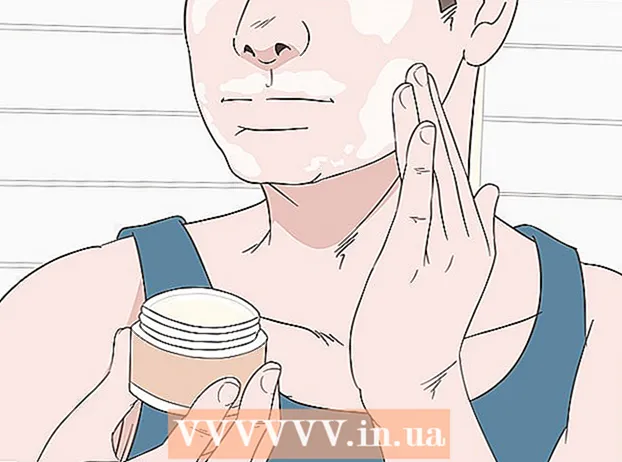Autor:
Louise Ward
Data E Krijimit:
8 Shkurt 2021
Datën E Azhurnimit:
1 Korrik 2024
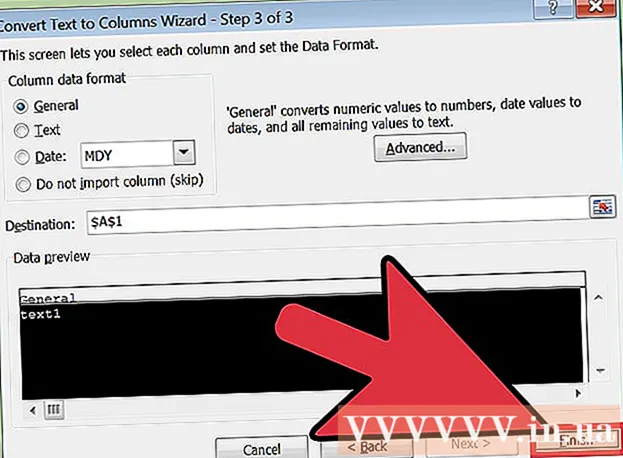
Përmbajtje
Normalisht, Excel mund të zbulojë automatikisht tekstin e kufizuar në skedë (i njohur gjithashtu si skedar i kufizuar) dhe t'i ngjisë të dhënat në kolonat e ndara të saktë. Nëse kjo nuk funksionon dhe gjithçka që ngjisni shfaqet vetëm në një kolonë, ose caktuesi i Excel-it vendoset në një tjetër, ose teksti juaj po përdor hapësira në vend të skedave. Vegla Tekst në kolona në Excel mund t'ju ndihmojë të zgjidhni shpejt ndarësin e duhur dhe t'i ngjisni të dhënat në kolonat e sakta.
Hapat
Kopjoni (kopjoni) të gjithë tekstin të ndarë nga skedat tuaja. Teksti i kufizuar në skedë është lloji i formatit që kursen të dhëna në qeliza si skedarë teksti. Çdo qelizë ndahet nga një buton i skedës, dhe secila rekord shfaqet në një rresht të veçantë në skedarin e tekstit. Zgjidhni të gjithë tekstin që dëshironi të kopjoni në Excel dhe kopjoni ato në kujtesën e fragmenteve.
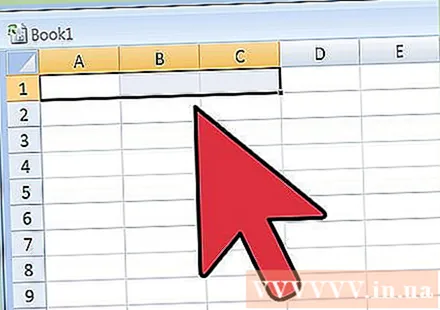
Zgjidhni qelizën në Excel që dëshironi të ngjisni. Zgjidhni qelizën e sipërme të majtë në të cilën dëshironi të ngjiten të dhënat tuaja. Të dhënat tuaja do të plotësojnë qelizat poshtë dhe në të djathtë të qelizës së zgjedhur.
Ngjitni të dhënat. Në versionet më të reja të Excel, dhe në rastet kur të dhënat tuaja përcaktohen siç duhet duke përdorur butonin e skedës, qelizat zakonisht do të mbushen me saktësisht të dhënat e dëshiruara. Çdo vend i ndarë nga butoni i skedës do të shndërrohet direkt në një qelizë të re të dhënash. Nëse të gjitha të dhënat tuaja shfaqen në të njëjtën kolonë, ka të ngjarë që ndarësi Excel të jetë ndryshuar nga skeda në tjetrën, siç është presja. Mund ta ndryshoni përsëri në një skedë duke përdorur mjetin Teksti në kolona.
Zgjidhni një kolonë të tërë të dhënash. Nëse të dhënat tuaja të kufizuara në skedë nuk ngjiten siç pritej, ju mund të përdorni mjetin Teksti në kolona të Excel për t'i riformatuar siç duhet. Për ta bërë këtë, duhet të zgjidhni një kolonë të tërë që përmban të gjitha të dhënat e ngjitura.- Ju mund të zgjidhni shpejt një kolonë të tërë duke klikuar në letrën në krye.
- Mund të përdorni vetëm mjetin Teksti në kolona për secilën kolonë me radhë.
Klikoni në skedën Data dhe pastaj klikoni "Text to Columns". Këtë funksion do ta gjeni në seksionin Tools Tools në skedën Data.
- Nëse jeni duke përdorur Office 2003, klikoni në skedën Data dhe zgjidhni "Tekst në kolona".
Zgjidhni "Kufizuar" dhe klikoni "Next". Kjo e bën Excel-in të kuptojë se është e nevojshme të kërkohet një shenjë specifike për të ndarë qelizat.
Zgjidhni ndarësin e të dhënave. Nëse të dhënat tuaja janë të ndara nga skedat, kontrolloni kutinë "Tab" dhe zgjidhni kutitë e tjera. Mund të kontrolloni shumë shenja nëse të dhënat ndahen në një mënyrë tjetër. Në rast se të dhënat tuaja ndahen nga hapësira të shumëfishta në vend të një çelësi tab, kontrolloni kutitë "Hapësirë" dhe "Trajtoni ndarësit e njëpasnjëshëm si një" (konsideroni kufizuesit e shumtë të njëpasnjëshëm si një). Vini re se kjo mund të jetë problematike nëse ka hapësira që nuk janë të destinuara për ndarjen e kolonës në të dhënat tuaja.
Zgjidhni formatin e kolonës së parë. Pas zgjedhjes së ndarësve, mund të vendosni formatin e të dhënave për secilën kolonë që po krijohet. Ju lejohet të zgjidhni "Të Përgjithshme", "Tekst" dhe "Data".
- Zgjidhni "Të Përgjithshme" për numrat ose të dy numrat dhe shkronjat.
- Zgjidhni "Tekst" për të dhëna vetëm me tekst, siç janë emrat.
- Zgjidhni "Data" për të dhënat e shkruara në formatin standard të datës.
Përsëritni hapat për kolonat e tjera. Zgjidhni secilën kolonë nga kutia në fund të dritares dhe vendosni formatin. Mund të zgjidhni të mos përfshini kolonën kur konvertoheni në tekst.
Përfundoni ndarjen. Pas formatimit të kolonave, klikoni Finish për të aplikuar ndarësin e ri. Të dhënat do të ndahen në kolona saktësisht si cilësimi juaj Tekst në kolonë. reklamë